Come gestire le stampanti di default in Windows 10

Gestisci stampanti predefinite in Windows 10
Avvia Impostazioni dal menu Start o premi Tasto Windows + I quindi fai clic su Dispositivi.

Seleziona la scheda Stampanti e scanner, quindi scorri verso il basso. Disattiva l'impostazione All'accensione, la stampante predefinita è l'ultima stampante utilizzata.
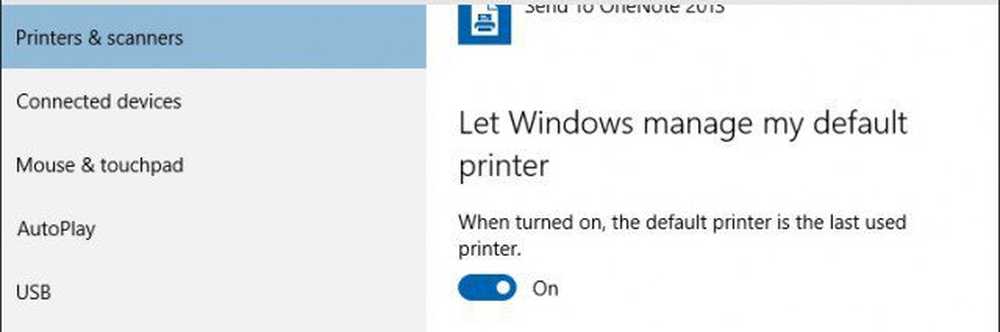
Se desideri più opzioni granulari per la gestione della tua stampante, dalla stessa interfaccia, puoi avviare la versione precedente di Dispositivi e stampanti explorer dal classico pannello di controllo. Ciò ti consentirà di eseguire un'attività come installare e configurare le opzioni per la tua stampante.
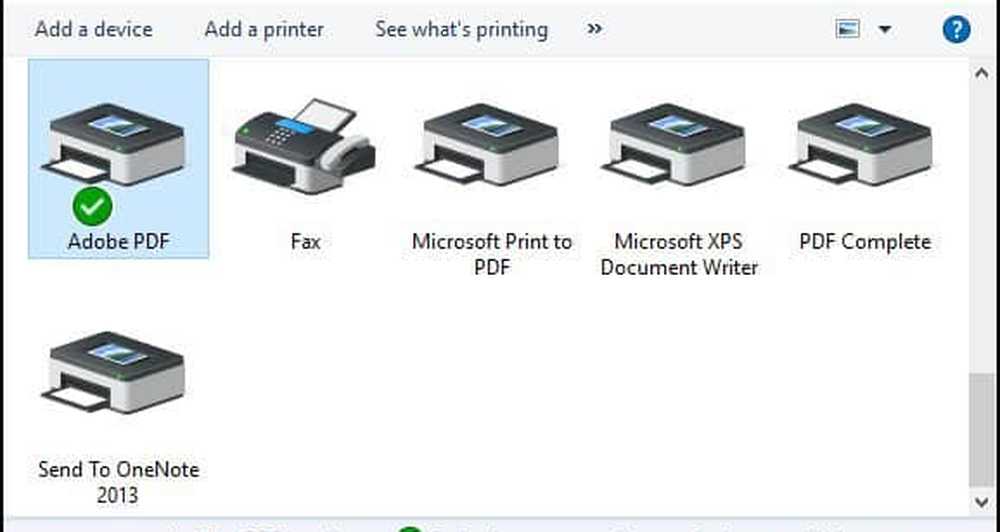
Se stai utilizzando una versione precedente di Windows, consulta il nostro articolo qui per le istruzioni su come configurare e configurare la tua stampante.




